1、概述
这篇内容是《vue集成cesium入门教程》的第一篇,我将记录在vue中集成cesium并实现页面的初始化(显示三维地图页面)等学习内容。效果如下:
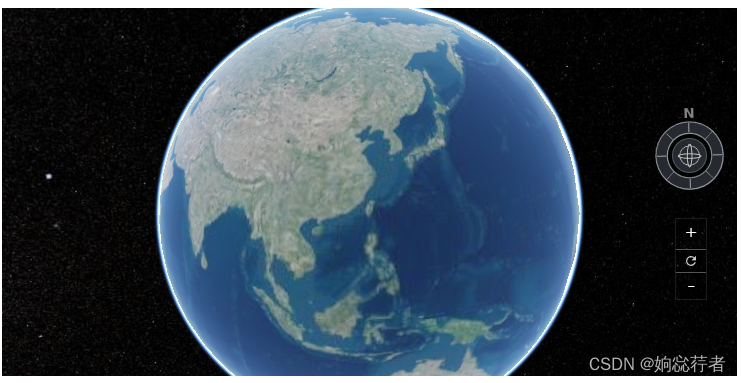
2、实现步骤
首先是安装需要cesium相关组件,我在项目里使用的是"cesium": “^1.64.0”、“cesium-navigation-es6”: “^1.1.6”。
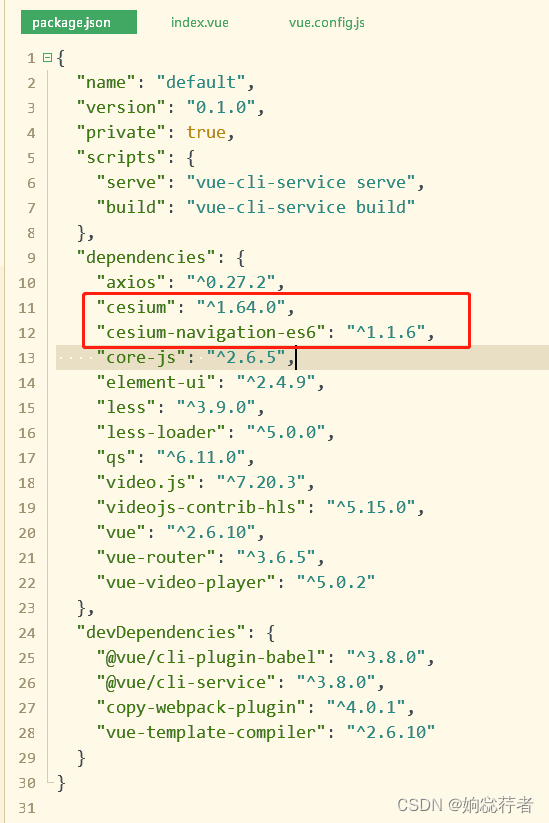
然后,需要配置vue.config.js文件(vue-cli 3.x 已经没有了webpack.config.js文件,取而代之的是创建一个vue.config.js文件,需要手动创建)。
const path = require('path');
const webpack = require('webpack')
const CopyWebpackPlugin = require('copy-webpack-plugin')
module.exports = {
configureWebpack: {
plugins: [
new webpack.DefinePlugin({
'CESIUM_BASE_URL': JSON.stringify('')
}),
new CopyWebpackPlugin([ {
from: path.join('node_modules/cesium/Source', '../Build/Cesium/Workers'), to: 'Workers' } ]),
new CopyWebpackPlugin([ {
from: path.join('node_modules/cesium/Source', 'Assets'), to: 'Assets' } ]),
new CopyWebpackPlugin([ {
from: path.join('node_modules/cesium/Source', 'Widgets'), to: 'Widgets' } ]),
]
}
};
最后,创建cesium页面,
<template>
<div class="map">
<div id="cContainer" ref="cesiumMap">
</div>
</div>
</template>
<script>
import 'cesium/Source/Widgets/widgets.css';
let Cesium = require('cesium/Source/Cesium');
import CesiumNavigation from 'cesium-navigation-es6'; // 添加指南针插件
require('../../assets/libs/cesium/cesiumGeometry');
export default {
data () {
return {
viewer: '',
}
},
mounted () {
this.initViewer();
},
methods: {
/**
* 初始化cesium地图
*/
initViewer () {
// 初始化Viewer之前,将token加入,可避免报错{"code":"InvalidCredentials","message":"Invalid access token"}
Cesium.Ion.defaultAccessToken='eyJhbGciOiJIUzI1NiIsInR5cCI6IkpXVCJ9.eyJqdGkiOiI4ZDliYjU2OS03YTA0LTQ4NjUtYWE4Zi1iZTMzOTEzOGI5NmIiLCJpZCI6MTg0MzQsInNjb3BlcyI6WyJhc3IiLCJnYyJdLCJpYXQiOjE1NzM4MDA2MzR9.TiRGDlgKIT4SB2apFIwEAWyqp5Ad_qSqh3zrpE0l8h4'
this.viewer = new Cesium.Viewer('cContainer',{
// animation: false, //关闭动画
// timeline: false, //关闭时间线
navigationHelpButton: false, //关闭显示默认的相机控制提示
fullscreenButton: false, //关闭全屏按钮
geocoder: false, //关闭geocoder小部件
selectionIndicator: false,
infoBox: false, //点击要素之后显示的信息,默认true
baseLayerPicker: false, //是否显示图层选择控件
sceneModePicker: false, //是否显示投影方式控件
homeButton: false, //是否显示默认定位点的控件
shouldAnimate : true,
showRenderLoopErrors: false
});
this.viewer._cesiumWidget._creditContainer.style.display = 'none'; // 默认去除版权信息
// 隐藏动画和时间线控件
this.viewer.animation.container.style.visibility = "hidden"
this.viewer.timeline.container.style.visibility = "hidden"
// 添加指南针
var options = {
defaultResetView: Cesium.Rectangle.fromDegrees(90, 5, 130, 60), // 用于在使用重置导航重置地图视图时设置默认视图控制。接受的值是Cesium.Cartographic 和 Cesium.Rectangle.
enableCompass: true, // 用于启用或禁用罗盘。true是启用罗盘,false是禁用罗盘。默认值为true。如果将选项设置为false,则罗盘将不会添加到地图中。
enableZoomControls: true, // 用于启用或禁用缩放控件。true是启用,false是禁用。默认值为true。如果将选项设置为false,则缩放控件将不会添加到地图中。
enableDistanceLegend: false, // 用于启用或禁用距离图例。true是启用,false是禁用。默认值为true。如果将选项设置为false,距离图例将不会添加到地图中。
enableCompassOuterRing: true // 用于启用或禁用指南针外环。true是启用,false是禁用。默认值为true。如果将选项设置为false,则该环将可见但无效。
}
CesiumNavigation(this.viewer, options)
}
}
}
</script>
<style>
</style>